2 beste Möglichkeiten, MKV-Dateien zu verbinden, um ununterbrochen Filme anzusehen
Normalerweise werden die Filme, die Sie aus dem Internet herunterladen, in 2 oder 3 MKV-Dateien unterteilt, da Filmdateien immer groß sind, insbesondere solche in hoher Qualität. Und die von DVDs kopierten TV-Serien werden immer in mehrere MKV-Dateien aufgeteilt. Wenn Sie ein Filmliebhaber sind, müssen Sie neugierig sein, wie man MKV-Dateien verbindet. Möglicherweise haben Sie versucht, die ursprüngliche Codierung so zu ändern, dass MKV-Dateien gemäß den Anweisungen von FFmpeg verknüpft werden. Dies ist jedoch zu komplex und für uns schwer zu erlernen. In diesem Fall helfen Ihnen die folgenden 2 professionellen Tools dabei, MKV-Dateien einfach und effizient zu verbinden.

Teil 1: So verbinden Sie MKV-Dateien kostenlos online
FVC Kostenlose Online-Video-Fusion ist der effizienteste Video-Joiner, mit dem Sie MKV-Dateien kostenlos online kombinieren können. Innerhalb von 3 Schritten erhalten Sie eine vollständige MKV-Filmdatei mit nacheinander geordneten Untertiteln.
- 1. Verbinden Sie zwei oder mehr MKV-Dateien mit drei einfachen Schritten kostenlos online zu einer.
- 2. Verwenden Sie alle Funktionen, einschließlich des Zusammenfügens von MKV-Dateien, ohne Software herunterzuladen.
- 3. Unterstützt verschiedene Eingabe- und Ausgabeformate, einschließlich MKV-Filmdateien.
- 4. Hochgeladene Dateien werden innerhalb von 24 Stunden gelöscht, um Ihre Privatsphäre zu schützen.
Schritt 1: Öffnen Sie FVC Free Online Video Merger und klicken Sie auf Laden Sie die zusammenzuführenden Dateien hoch Klicken Sie auf die Schaltfläche, um das Plugin zu starten, und klicken Sie dann erneut auf die Schaltfläche, um die MKV-Dateien auszuwählen, die Sie zusammenführen möchten.

Schritt 2: Drücke den neu einfügen Schaltfläche, um andere MKV-Dateien auszuwählen. Wählen Sie dann die Auflösung 1920 x 1080, um eine hohe Qualität zu erhalten, und wählen Sie das ursprüngliche MKV-Format, um die ursprüngliche Codierung beizubehalten. Dadurch wird sichergestellt, dass die Untertitel gut abgespielt werden.

Schritt 3: Drücke den Jetzt zusammenführen Klicken Sie auf die Schaltfläche und wählen Sie den gewünschten Ordner zum Speichern aus.

Teil 2: Verwenden Sie Video Converter, um MKV-Dateien zu verbinden
Free Online Merger kann Ihre Anforderungen mit einfachen Klicks erfüllen, ohne Software herunterladen zu müssen. Wenn Sie jedoch auch Probleme mit ungeordneten Untertiteln oder geringer Qualität haben. FVC Video Converter Ultimate ist professioneller als Online-Tools, um MKV-Dateien mit hoher Bild- und Audioqualität zu kombinieren. Darüber hinaus unterstützt es eine höhere Auflösung, einschließlich HD 1080P, 4K und sogar 8K.
- 1. Kombinieren Sie mehrere MKV-Dateien zu einer, ohne an Qualität zu verlieren, um das Seherlebnis zu erhalten.
- 2. Verbinden Sie MKV-Dateien mit dem ursprünglichen MKV-Format mit einer beliebigen Codierung, einschließlich H.264, HEVC und XVID.
- 3. Wählen Sie verschiedene Untertitel und Audiokanäle, die für Sie geeignet sind.
- 4. Unterstützen Sie die Bearbeitung von MKV-Videos, indem Sie Effekte, Filter, Wasserzeichen hinzufügen und den Bereich zuschneiden.
Free DownloadFür Windows 7 oder höherSicherer Download
Free DownloadFür MacOS 10.7 oder höherSicherer Download
Schritt 1: Laden Sie FVC Video Converter Ultimate für Windows / Mac herunter und starten Sie es. Klicken Sie dann auf Dateien hinzufügen Klicken Sie im Konverter-Tool auf die Schaltfläche, um alle MKV-Dateien auszuwählen, die Sie in der richtigen Reihenfolge kombinieren möchten.

Schritt 2: Klicken Sie auf den Pfeil neben Alle konvertieren in und wählen Sie das MKV-Format in der Videoliste. Dann wählen Sie die wie die Quelle Einstellungen, die die ursprüngliche Bild- und Audioqualität beibehalten. Wenn Sie MKV-Videos auf anderen Geräten abspielen möchten, können Sie auch andere kompatible Formate wie MP4, AVI usw. auswählen.
Encoder: Wählen Sie in den Einstellungen besser den H.264 / HEVC-Encoder, um sicherzustellen, dass Filme auf Computern oder im Fernsehen gut abgespielt werden.
Untertitel und Audiospur: Wenn die ursprünglichen MKV-Filmdateien mehrere Untertitel und eine Audiospur haben, können Sie auch die gewünschte Sprache am Ende jeder Datei auswählen oder Untertitel aus MKV entfernen.

Schritt 3: Klicken Sie unten in den Dateien auf die Schaltfläche Bearbeiten. Dort finden Sie 5 Bearbeitungswerkzeuge, darunter das Drehen oder Zuschneiden von Videos sowie das Hinzufügen von Effekten und Filtern. Auf diese Weise können Sie einen besseren Film mit Spezialeffekten erstellen. Die Toolbox kann MKV komprimieren, Metadateninformationen für MKV bearbeiten, MKV von 2D in 3D konvertieren und vieles mehr.

Schritt 4: Bevor Sie alle MKV-Videos miteinander kombinieren, können Sie die Videodateien nach oben und unten ziehen und an der richtigen Position platzieren, um die Reihenfolge anzupassen. Dann kreuzen Sie das an In einer Datei zusammenfassen Kästchen und klicken Sie auf Konvertieren alle Klicken Sie auf die Schaltfläche, um MKV-Dateien zu verbinden und im festgelegten Speicherpfad zu speichern.
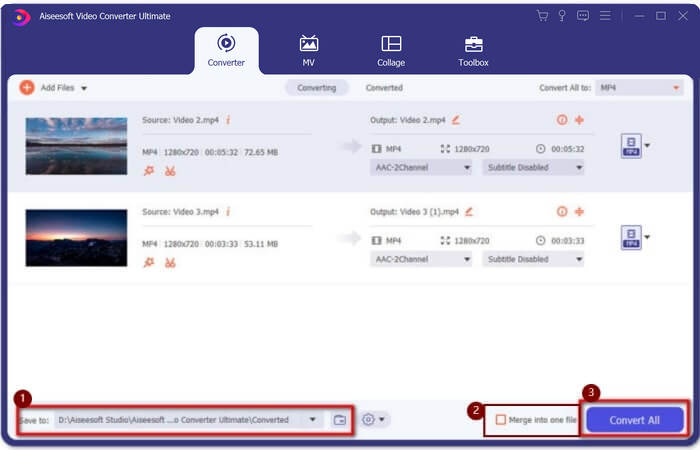
Teil 3: FAQs zum Verbinden von MKV-Dateien
1. Was ist MKV?
Normalerweise wird MKV als eine Art Videoformat bezeichnet, aber tatsächlich ist MKV ein Multimedia-Containerformat, das Audio-, Video- und Untertiteldateien mit unterschiedlichem Code in eine einzige Datei integrieren kann. Somit werden fast alle Filme in Dateien im MKV-Format gespeichert.
2. Kann ich mit Handbrake MKV-Dateien verbinden?
Nein, Sie können nicht. Handbrake ist nur eine Art Software für die Videokonvertierung zum Konvertieren von MKV-Dateien. Wenn Sie MKV-Dateien verbinden möchten, können Sie versuchen, kostenlose Online-Video-Joiner oder andere Videokonverter zu verwenden, um Ihr Problem zu beheben.
3. Welcher Videoplayer unterstützt MKV-Filmdateien?
Filme im MKV-Format benötigen zum Abspielen keine speziellen Videoplayer. Sie müssen jedoch das entsprechende MKV-Dekodierungs-Plugin installieren. Auf diese Weise können fast alle Videoplayer, einschließlich des Originalvideoplayers auf Ihrem Computer, MKV-Filmdateien abspielen.
Fazit
Wenn Sie einen Film herunterladen, um ihn anzusehen, aber feststellen, dass diese MKV-Filmdateien in mehrere Dateien unterteilt sind. Um es ununterbrochen anzusehen, können Sie Video Joiner verwenden, um MKV-Dateien kostenlos online zu kombinieren. Darüber hinaus kann die Verwendung eines Videokonverters auch dazu beitragen, MKV-Dateien mit hoher Bild- und Audioqualität zu verbinden. Gerne können Sie unten Ihre Fragen zum Zusammenführen von MKV-Dateien hinterlassen.



 Video Converter Ultimate
Video Converter Ultimate Bildschirm recorder
Bildschirm recorder



